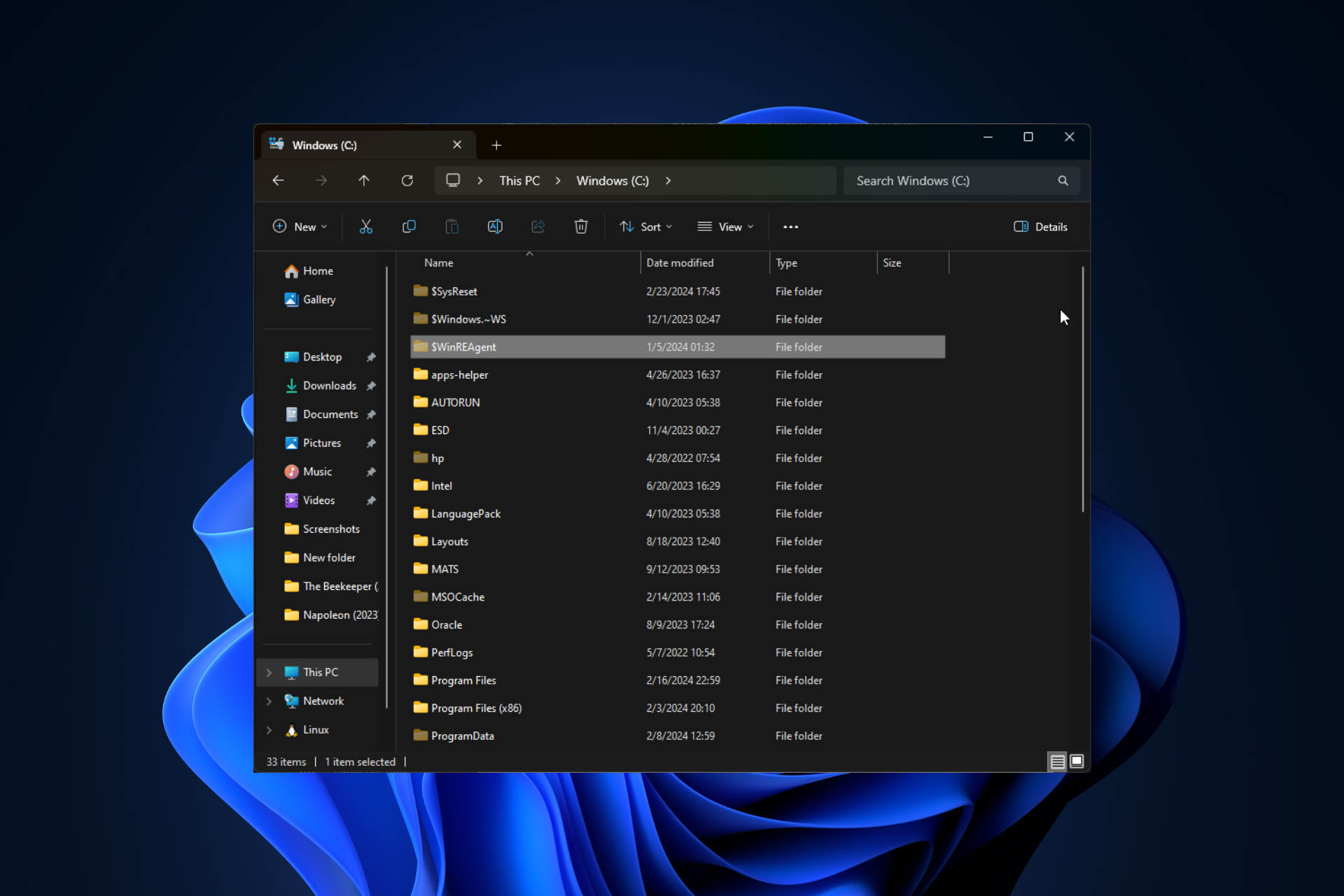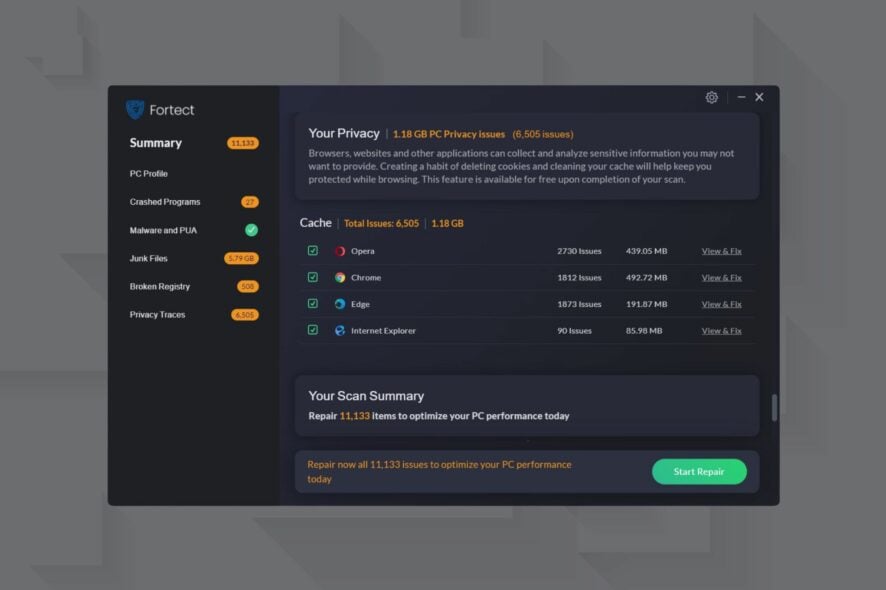Удаление программ в Windows 10, которые нельзя удалить

Скорее всего, вы здесь, потому что не смогли удалить программу в Windows 10. Не переживайте. Это распространенная проблема, которая, скорее всего, вызвана незначительными повреждениями файлов.
Многие пользователи Windows сообщают о наличии этой проблемы. В этой статье мы покажем вам самые используемые и надежные методы, включая использование специальных инструментов удаления.
Какие программы нельзя удалить?
Категория программного обеспечения, которую особенно сложно удалить с компьютера под управлением Windows, это антивирусные и антивредоносные инструменты.
Другие приложения, которые сопротивляются удалению, это те, которые содержат вредоносные скрипты. Они специально созданы, чтобы противостоять удалению, и вам потребуется следовать специальной процедуре, чтобы удалить их.
Технические эксперты советуют время от времени проверять приложения на компьютере. Это нужно, чтобы выявить ненужные приложения, которые занимают место, не принося никакой пользы.
Не только это, но и вы можете также увидеть, есть ли в нашей системе подозрительные приложения, и удалить их как можно скорее.
Не знаете, как принудительно удалить программу в Windows 10? Мы здесь, чтобы помочь, поэтому проверьте наши рекомендации ниже.
Почему я не могу удалить программу в Windows 10?
Удаление приложения — это простая задача, которая не требует больших усилий. К сожалению, когда вы сталкиваетесь с приложениями, которые не удается удалить, ситуацию становится немного труднее.
Наиболее частые причины, по которым вы не можете удалить приложения, включают:
➡️ Поврежденные файлы приложения
➡️ Отсутствует мастер удаления
➡️ Проблемные записи реестра
➡️ Файлы с вредоносными скриптами
В наше время большинство программ имеют свои собственные мастера удаления. Вы можете получить к ним доступ либо напрямую из пользовательского интерфейса приложения, либо найти их в конкретной папке приложения в Program Files.
Из-за некоторых ошибок в скриптах приложений или из-за повреждения файлов некоторые приложения не содержат этих мастеров удаления, что означает, что вы не сможете удалить их так, как обычно.
Частая ситуация — это когда вы удаляете приложение, и его части удаляются, в результате чего вы больше не можете его использовать, но остаются некоторые остатки.
Это означает, что приложение все равно отображается в списке программ в разделе Добавить или удалить программы, но его папки в Program Files исчезли.
В большинстве случаев это указывает на то, что где-то на вашем ПК все еще есть следы приложения, скорее всего, в реестре.
Если у вас есть вредоносное приложение, которое не удается удалить, процесс аналогичен. Вы можете удалить его записи реестра и использовать настройки Windows для удаления его.
Однако в этом случае рекомендуется использовать антивирусное программное обеспечение, потому что многие вредоносные приложения действительно клонируют себя, когда атакуют ваш компьютер.
Даже если вам удастся удалить одно из них, оно все еще может находиться на вашем компьютере под другим именем.
Как удалить программы в Windows 10, которые нельзя удалить?
Если вы пробовали традиционные методы для удаления программы и они не сработали, вам следует выполнить принудительное удаление с помощью командной строки.
Ручное удаление программ с помощью CMD — это безопасный и надежный метод, который гарантирует, что программы будут полностью удалены с вашего компьютера.
- Нажмите клавишу Windows на клавиатуре и введите cmd в поиск, который откроется.
-
Нажмите на первый результат, чтобы открыть приложение Командная строка.
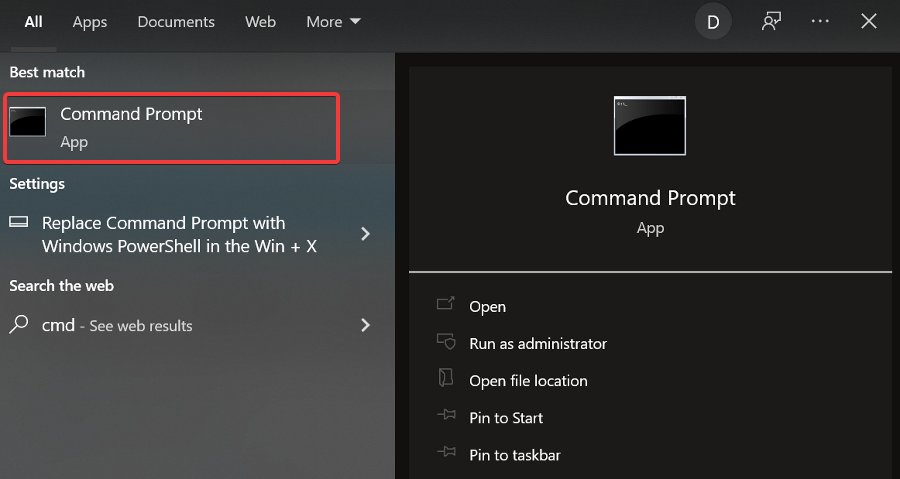
-
Введите следующую команду:
powershell Get-AppxPackage -AllUsers -
Нажмите Ввод для выполнения команды. Это создаст список всех приложений на вашем ПК. Используйте его, чтобы найти правильное имя вашего приложения.
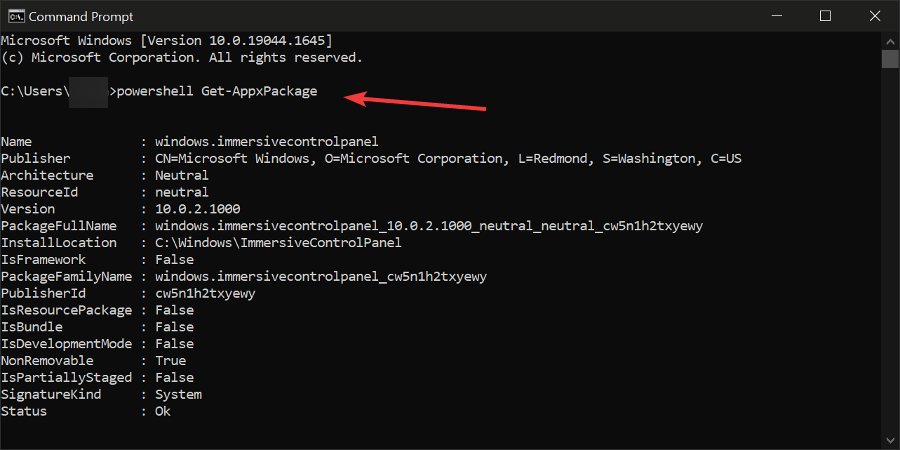
-
Введите следующую команду и замените строку Package на полное имя приложения, которое хотите удалить:
powershell Remove-AppxPackage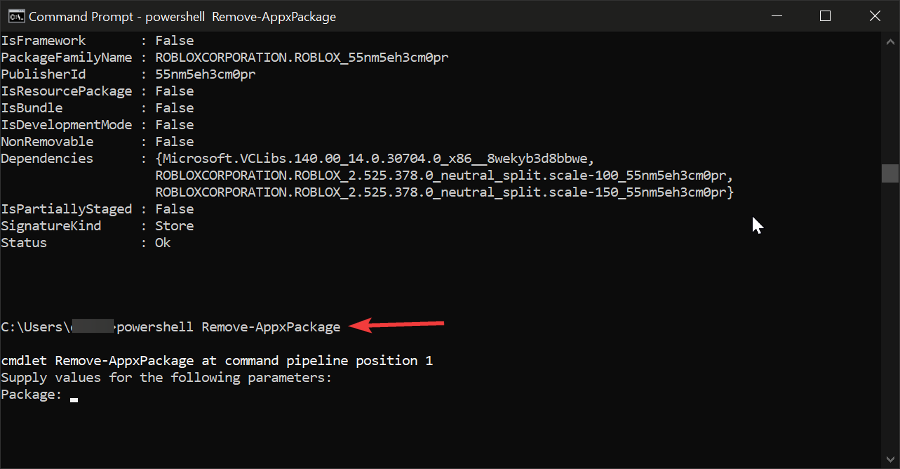
- Нажмите Ввод, чтобы запустить это и завершить удаление программы с вашего устройства.
Как удалить программы в Windows 10?
1. Используйте Программы и функции
- Перейдите к Поиск и введите Панель управления.
-
Откройте панель и затем нажмите на Программы, чтобы открыть Программы и функции.
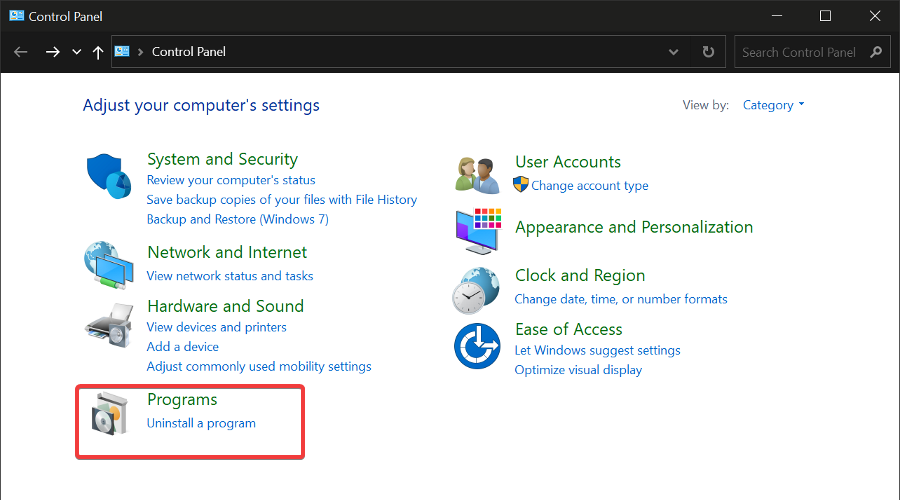
-
Нажмите на Удалить программу.
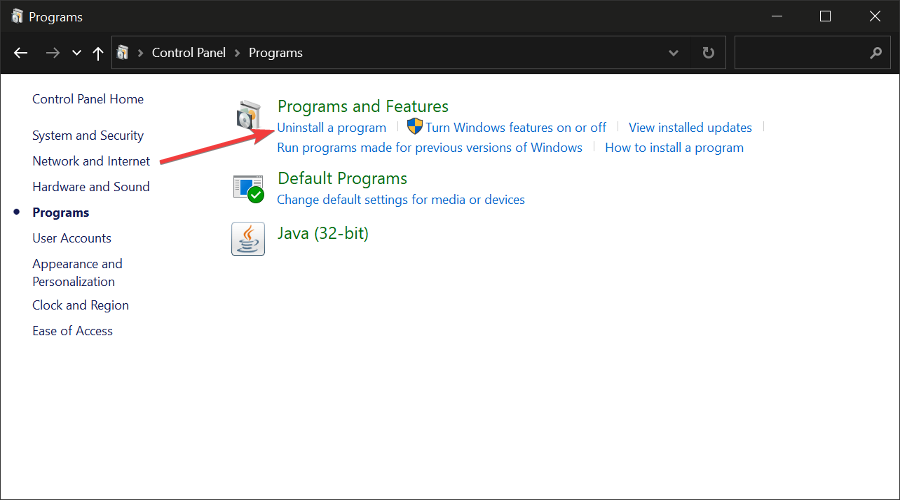
-
Найдите ваше приложение в списке и двойным щелчком кликните на него. Может появиться запрос на подтверждение, который спросит, уверены ли вы, что хотите удалить. Выберите Да. Подождите, пока процесс завершится.
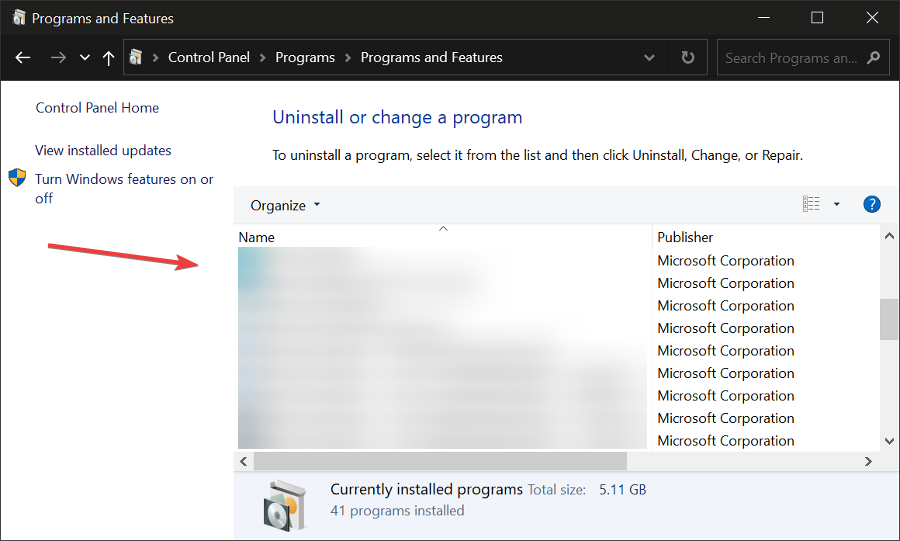
Программы и функции — это встроенная утилита Windows. Она помогает вам управлять вашими приложениями и функциями. Это, вероятно, один из лучших способов удалить нежелательные программы всего за несколько кликов.
Как видите, процесс очень прост. Вы также можете использовать этот инструмент для добавления или удаления определенных функций Windows 10 (например, Internet Explorer или .NET Framework).
Просто перейдите в Включение или отключение функций Windows и выберите, какие функции вы хотите добавить или удалить. Для получения дополнительной информации по этому вопросу, ознакомьтесь с нашим руководством о том, как включать и отключать функции Windows.
2. Используйте стороннее программное обеспечение
Если вы не хотите тратить свое время на использование Программ и функций для удаления ваших программ, вы всегда можете использовать стороннее программное обеспечение.
Существует множество программных инструментов для удаления программ в Windows, но на этот раз мы настоятельно рекомендуем IObit Uninstaller.
Им пользоваться очень просто, и он отображает список всех ваших программ, откуда вы можете выбрать нежелательные приложения и легко их удалить.
Чтобы удалить приложение с помощью IObit Uninstaller:
-
Откройте приложение IObit Uninstaller и перейдите в Программы.
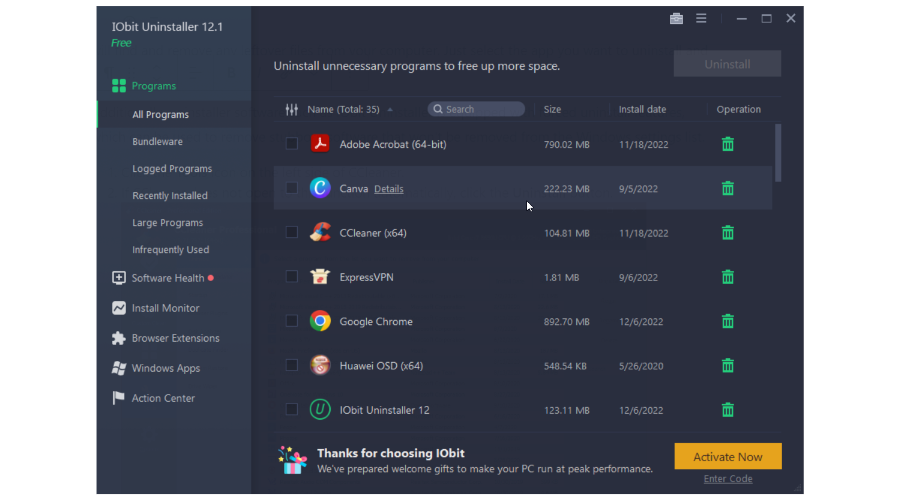
- Выберите предпочтительную подкатегорию.
- Просмотрите список, чтобы найти приложение, которое хотите удалить.
- Выберите его и нажмите на значок корзины. Подождите, пока процесс завершится.
В этот момент выбранные вами программы будут успешно удалены без остатков или любых других связанных файлов.
3. Из меню Пуск
Вы также можете удалить программы и программное обеспечение из меню Пуск. Все, что вам нужно сделать, это щелкнуть правой кнопкой мыши по соответствующей программе и затем просто выбрать удаление.
Вот скриншот, чтобы помочь вам в этом процессе. 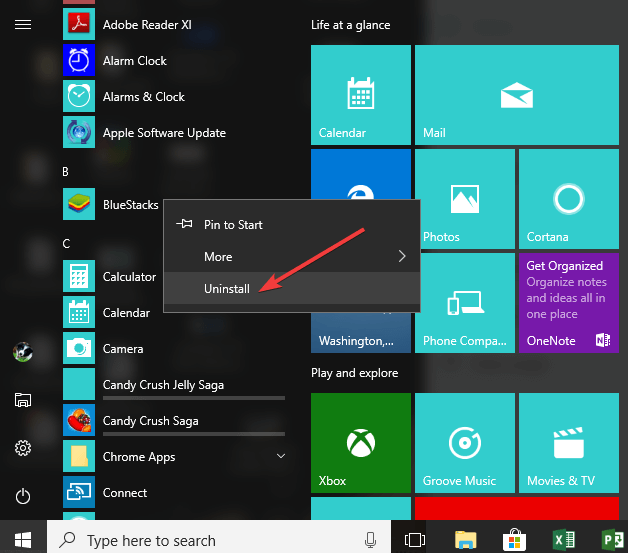 Читать больше по этой теме
Читать больше по этой теме
- Smartbyte: Что это такое и как его удалить
- Windows 10 Build 19045.6156 выходит в Release Preview с обновлением Secure Boot
- Как открыть и использовать инструмент диагностики DirectX (dxdiag) в Windows 11
- Как использовать Xbox Game Bar в Windows 11 (Полный гид для начинающих)
- Как выиграть викторину Bing: простые шаги, чтобы всегда получать правильный ответ
4. Удалите приложения с страницы настроек
- Перейдите в Настройки >Приложения> Приложения и функции.
- Используйте поле поиска, чтобы найти приложение, которое хотите удалить.
-
Выберите его > Удалите его.
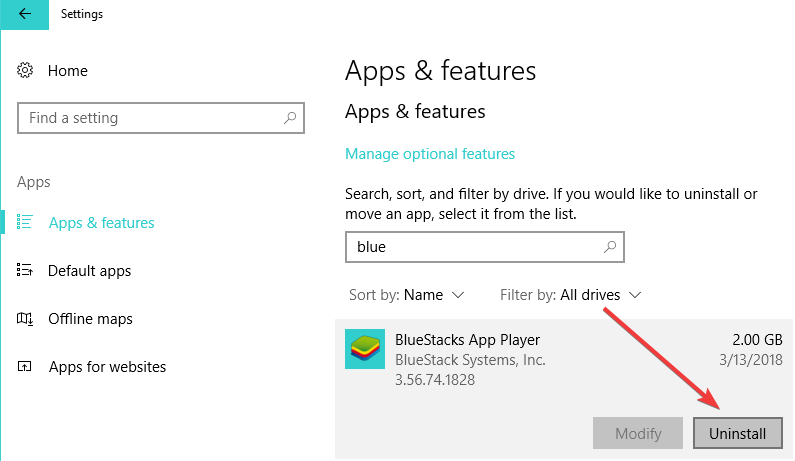
Вы также можете удалить свои приложения Windows 10 со страницы настроек. Теперь все приложения Windows 10 будут удалены из вашего меню Пуск.
Если вы обновили вашу ОС, посмотрите наше руководство о том, как удалить приложения в Windows 11.
Что вы думаете об указанных процедурах? Их можно применять, когда дело касается предустановленных программ Windows 10, которые можно удалить, поэтому дайте нам знать ваше мнение.
Сообщите нам в комментариях ниже, если вы нашли это руководство полезным и смогли избавиться от нежелательных программ на вашем устройстве.